Большинство пользователей мобильных телефонов, у которых список контактов сохранен не на SIM-карте, а именно в мобильном устройстве, для того чтобы не потерять нужные номера, предпочитает сохранять такие списки на компьютере. Но у многих возникают проблемы, ведь просто так даже при обычном подключении смартфона в ПК экспортировать список могут далеко не все. Далее предлагается несколько базовых методов, которые и помогут решить проблему того, как скопировать контакты с телефона на компьютер. И совершенно необязательно использовать для этого какое-то дополнительное программное обеспечение.
Как скопировать контакты с телефона на компьютер: основные методы
При создании списка контактов, которые должны быть перенесены на стационарный ПК или ноутбук, следует руководствоваться несколькими простыми правилами. Именно их соблюдение поможет избежать множества проблем, которые могут возникнуть в процессе копирования или создания списка контактов.
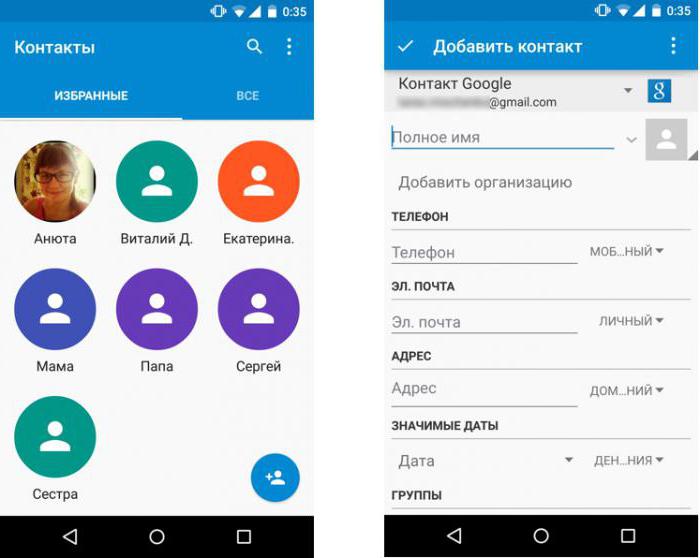
Как перенести контакты с Андроид на компьютер
Во-первых, синхронизация контактов телефона с компьютером может быть осуществлена при помощи сохранения списка в наиболее распространенных и доступных форматах непосредственно на мобильном устройстве. Во-вторых, можно воспользоваться специальными утилитами, предлагаемыми самими производителями мобильной техники или разработчиками соответствующего программного обеспечения. Например, вопрос того, как скопировать контакты с телефона «Самсунг» на компьютер, решается совершенно элементарно при помощи стационарной компьютерной программы Kies. Но в данном случае не будем делать упор на какое-то отдельно взятое приложение, а рассмотрим проблему, так сказать, в глобальном смысле.
Синхронизация контактов с телефона с компьютером: самый простой способ экспорта
Если назрела такая необходимость, первым делом на любом Android-девайсе, причем даже без Google-регистрации, в основном меню нужно просто выбрать раздел контактов.
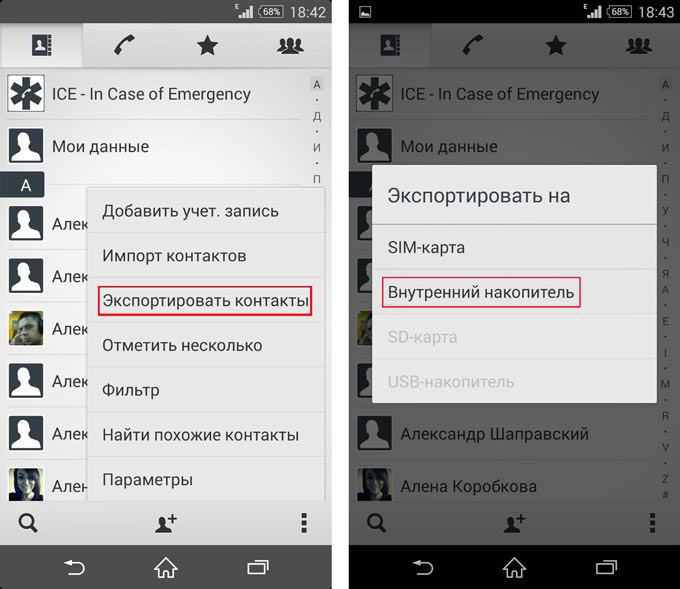
В этом меню необходимо использовать функцию импорта/экспорта, после чего указать место сохранения списка на внутреннем накопителе или внешней SD-карте в формате VCF. Далее можно просто скопировать созданный файл на компьютер, подключив устройство через USB.
Фильтр видимых контактов и формат VCF
Правда, далеко не всегда в файл списка копируются абсолютно все контакты (а иногда необходимо скопировать не все номера, а только некоторые).
В этом случае при экспорте сначала в самом контакт-листе устанавливается специальный фильтр, после чего система предложит не только сохранить список, но и отправить его на зарегистрированный адрес электронной почты, который применяется для входа в аккаунты Google.
Перенос контактов через экспорт в формате vCard
Вопрос того, как скопировать контакты с телефона Nokia на компьютер или с любого другого устройства, может быть решен за счет использования универсального формата списков vCard. Собственно, даже при сохранении копий системы Android-устройств на серверах Google используется именно он. В данном случае речь идет только о тех контактах, которые были сохранены непосредственно на мобильном девайсе, а не в памяти SIM-карты.
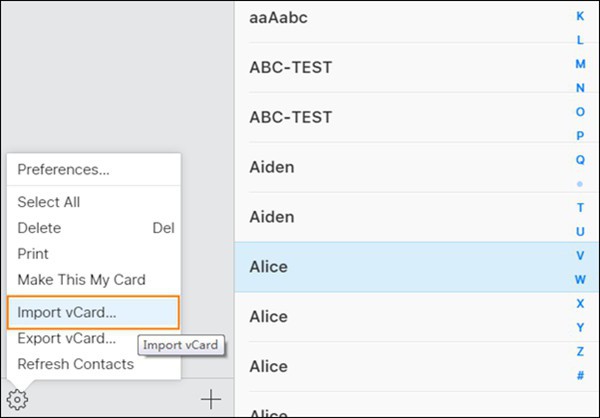
Однако вопрос того, как скопировать контакты с телефона на компьютер, требует особого пояснения (далее будет понятно, почему).
Создать файл vCard можно прямо на телефоне или использовать для этого программное обеспечение, устанавливаемое на компьютер. В телефоне нужно просто сохранить список в выбранном формате, после чего его можно будет открыть в любом почтовом приложении вроде The Bat, Outlook или Outlook Express.
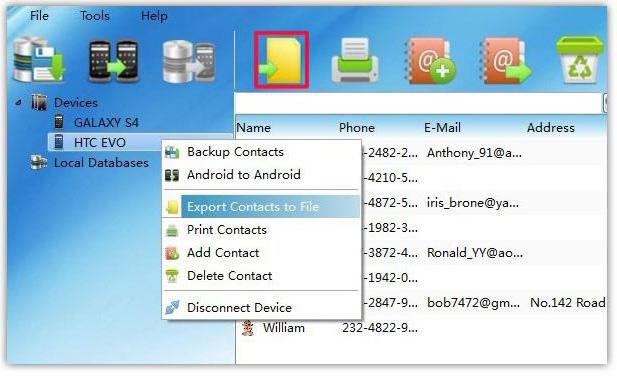
В случае использования дополнительного ПО создать экспортируемый список контакт-листа можно и в самом компьютерном приложении. Но далеко не все программы позволяют создавать такие списки. Зато приложения типа MyPhoneExplorer поддерживают экспорт и в Word, и в Excel. Согласитесь, когда под рукой нет ничего, такой вариант выглядит весьма убедительным.
Потом, правда, контакты, например, при восстановлении телефона до его заводской прошивки придется вводить вручную. Но методика хороша тем, что открыть список можно при помощи любого редактора, причем не только относящегося к пакету MS Office.
Устранение проблем с кодировкой
Наконец, самая главная проблема в вопросе того, как скопировать контакты с телефона на компьютер, состоит в том, что иногда, в зависимости от самого мобильного устройства или используемого для сохранения приложения, список может отображаться некорректно только по причине того, что установлена неправильная кодировка. Операционные системы Android используют собственные стандарты, отличные от тех, что применяются в MS Windows.
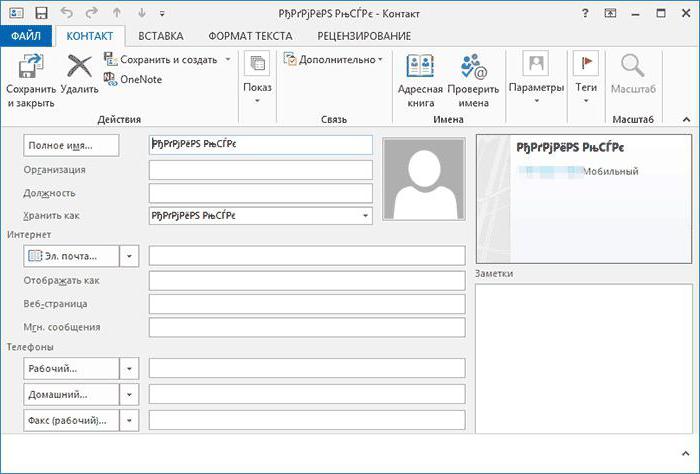
Тут выход из ситуации совершенно простой: открываем файл в любом текстовом редакторе типа стандартного «Блокнота» (Notepad) или Word и меняем кодировку с UTF-8, установленную по умолчанию, на Windows 1251, после чего просто сохраняем документ в оригинальном формате (Ctrl + S).
Не нравится такой вариант? Используйте программу Sublime Text, которая позволяет произвести сохранение контакт-листа не только с изменением выбранной кодировки, но и с применением кириллических символов, которые некоторыми англоязычными апплетами не поддерживаются.
Краткие итоги
На этом, собственно, вопрос того, как скопировать контакты с телефона на стационарный ПК или ноутбук, можно и закончить. Как многие уже догадались, использовать специальное программное обеспечение для переноса контактов с мобильного девайса на компьютер, в общем-то, и не нужно. С Android-устройствами все обстоит достаточно просто. Но если вы являетесь обладателем «яблочного» гаджета, тут без установки iTunes или чего-то подобного не обойтись (тем более что напрямую экспорт списка контактов в этих устройствах не поддерживается).
Источник: fb.ru
Как скачать контакты с телефона на компьютер — пошаговая инструкция
Все сохраняют контакты в телефонной книге смартфона, но хранить их только в нем – не самое лучшее решение. Современные технологии позволяют синхронизировать устройства, что удобно для создания дубликатов важной информации.
Как скопировать контакты с телефона на компьютер, какие есть способы – об этом в статье. Это может быть полезным в ряде случаев, например, если девайс вышел из строя или попросту был утерян. А так – все необходимое продублировано и всегда будет под рукой.
Для чего нужно копировать номера с телефона на компьютер
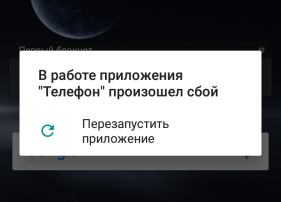
Телефонные номера, сохраненные на памяти устройства – это важные сведения, применяемые как в личной жизни, так и в рабочих целях. Какой бы хорошей ни была память человека, все последовательности цифр запомнить не получится, и эта задача доверяется электронному «карманному помощнику».
Достаточно представить, что будет, если эта база данных вдруг исчезнет. Восстановить то ее можно, но дело это хлопотное и не быстрое.
По каким причинам может быть утерян список контактов:
- телефон украли или он потерян;
- аппаратная поломка;
- сбой в программной обеспечении (ПО);
- неосторожность пользователя («случайно удалил»);
- намеренные действия третьих лиц.
Поэтому, если контакты ценны, не стоит забывать о возможности резервного копирования данных. При этом перенести номера с телефона под управлением Android на компьютер – не самая трудная задача, да и способов сделать это несколько.
Памяти у ПК прилично, поэтому телефонная книга практически не займет свободного места, зато удобно, когда под рукой есть резервная копия.
Бывает, на смартфоне выходит из строя дисплей, модуль беспроводной связи, Bluetooth. В такой ситуации оптимальный способ скопировать информацию – подключение по USB-кабелю. Если хранилищем выступает ноутбук, «связаться» с ним можно и иначе.
Основные способы
Конечно, никто не отменяет возможность переписать контакты вручную, а потом их, например, распечатать. Но это долго и можно ошибиться в цифрах. Скачать контакты с телефона на компьютер – современное решение, которое не отнимет много времени.
Через аккаунт Google

Каждый пользователь смартфона на базе Android заводит себе Google-аккаунт, ведь без него нельзя получить доступ к фирменному магазину «PlayMarket». А это – самые разнообразные приложения и обновления к ним.
Google при этом выступает для Андроида облачным хранилищем. Перекачать номера, зная свой аккаунт, можно в 2 этапа.
Сначала, чтобы была возможность перекинуть информацию с телефона на ПК, выполняют синхронизацию. Как это сделать:
- В меню смартфона заходят в «Настройки».
- «Аккаунты».
- Выбирают «Google» (если его нет, жмут «Добавить аккаунт»).
- Напротив пункта «Контакты» переводят переключатель в активное состояние.
- Заходят в подменю (вертикальное многоточие) и жмут «Синхронизовать».
Теперь можно копировать номера, зайдя в системное приложение «Контакты». В программе есть функция экспорта-импорта данных. Телефонная книга «запаковывается» в vcf-файл, который впоследствии перекидывается на почту.
- Для дальнейших действий телефон должен быть подключен к интернету.
- Открывают «Контакты».
- Заходят в меню (три точки), выбирают «Импорт/экспорт».
- Источник экспорта – сим-карта или память телефона (куда сохраняются номера).
- Вводят e-mail и выбирают контакты для переноса.

Далее телефонная книга копируется на почту. Оттуда файл скидывают на компьютер. Можно обойтись без электронной почты – vcf-файл копируют на SD-карту, ее вынимают с телефона, вставляют в кард-ридер, а тот – в слот компьютера.
Если смартфон сломан, отказывается включаться – не все потеряно. Как в этом случае перебросить номера (при условии, что аппарат синхронизован с серверами Google):
- В строке браузера вводят адрес «https://contacts.google.com/».
- Зайдя в учетную запись, в списке меню, расположенном слева, выбирают «Экспортировать».
- Система сама сделает список из телефонных номеров. Там же можно пометить нужные контакты. Доступные варианты экспорта: Google CSV, Outlook CSV, vCard (для девайсов под iOS).
- Подтверждают действия, после чего формируется файл и сохраняется на Гугл-Диске.
Оттуда его легко перенести на почту, компьютер или телефон.
Экспорт в файл

При этом способе синхронизация и вовсе не нужна, так как хватит встроенных в ОС Android-средств. Последовательность:
- В главном меню телефона заходят в приложение «Контакты».
- В правом верхнем углу выбирают многоточие, далее пункт «Импорт/экспорт».
- На некоторых телефонах, включая Самсунг, может потребоваться выбрать кнопку «Настройки». Оттуда пользователь попадает в отдельное меню, где без труда отыскивается функция, связанная с импортом и экспортом.
- При нажатии на этот пункт, выскочит окошко, где выбирают «Экспортировать в файл VCF». Название может быть другим (зависит от модели смартфона).
- Далее указывают место, куда будет сохранен файл, содержащий телефонные контакты. Тут можно выбрать Гугл-диск, если он не подключен – папку «Загрузки». Файлу дают название.
- Телефон соединяют с компьютером USB-кабелем, заходят в папку «Download» и выгружают нужный документ.
Если пользователю нужно скинуть старую телефонную книгу в новый телефон, действия выполняют в обратном порядке. Файл копируют на смартфон, а во всплывающем меню жмут «Импортировать из файла VCF».
Документ с расширением .vcf можно переслать по электронной почте или прикрепить к сообщению в мессенджере, например, если им нужно поделиться. Как это сделать: заходят в проводник, выбирают нужный файл, жмут «Отправить» и выбирают один из способов (в зависимости от установленных приложений).
Фирменная программа от производителя телефона

Да, есть такое приложение, причем способно оно на большее, чем просто перенос контактов. Фирменные утилиты еще проще в обращении, и позволяют выполнить все быстрее, в сравнении с иными способами.
Бренды телефонов и программы для них:
- Apple – iTunes;
- Samsung – KIES;
- HTC – Sync;
- Sony – Sony PC Companion;
- LG – PC Suite;
- Lenovo – Mobile Assistant.
Как перекинуть номера на примере смартфона Samsung и программы KIOS:
- В первую очередь устанавливают это приложение.
- Подключают телефон к ПК.
- Запускают программу, там жмут «Резервное копирование» — «Контакты» и подтверждают действие.
В других фирменных программах иная последовательность, но принцип аналогичен.
С помощью USB

Преимущество этого способа – он работает, даже если телефон не синхронизирован с аккаунтом Google. Начинают с перемещения телефонной книги в память гаджета:
- Жмут «Настройки», там «Контакты».
- Выбирают «Импорт/экспорт».
- В строке «Источник» указывают сим-карту.
- В качестве места хранения выбирают память устройства.
Все, контакты «упакованы» в .vcf-файл и его можно перекидывать на SD-карту.
Теперь телефон подключают к ПК USB-шнуром:
- После соединения с компьютером на экране смартфона появится меню, где выбирают «Передача файлов».
- На ПК открывают папку с дисками, выбирают телефон, заходят в его внутреннюю память и копируют файл.
Сторонние приложения

В PlayMarket и AppStore есть немало программ, основная функция которых – копирование телефонной книги с последующим переносом на компьютер. Из полезных:
- «MyPhoneExplorer». Эта программа ставится на ПК и полностью копируют Андроид-систему. Здесь, для создания резервной копии, подключают телефон к компьютеру, заходят в меню «Разное» и создают документ;
- «AirDroid». Приложение умеет не только создавать дубликат контактов, но и дает доступ к удаленному управление телефоном – по интернету;
- «iTools». Приложение для айфонов. Для сохранения контактов смартфон подключают к компьютеру, заходят в раздел «Information», там «Contact», выбирают нужные номера и перекидывают на ПК.
Подобные программы, работающие с телефонными книгами, журналами звонков, сообщениями, есть и отдельно для компьютера. Например, «MOBILedit».
Как посмотреть файл с контактами на компьютере

В «Блокноте» открыть документ с расширением .vcf не получится. Для этого нужны специальные программы:
- адресная книга для Windows;
- Outlook, Outlook Express – почтовые сервисы;
- NotePad – тот же блокнот, но с расширенным функционалом;
- специальный сервис от Google (нужна синхронизация).
Лучше сразу сделать дубликат документа, например, скопировав его на электронную почту или на флешку.
Возможные проблемы и их решения
Не всегда все выходит так, как планировалось. С какими сложностями можно столкнуться при переносе, резервном копировании телефонной книги:
- неправильная кодировка. Для Андроида она – UFT-8. Чтобы просматривать файл на ПК, кодировку меняют на Windows Сделать это можно программой «Sublime Text»;
- вместо имени контакта отображаются какие-то символы. В файл с контактами, сохраняемый в базе vCard, добавляют теги;
- перекидывание контактов с Андроида на iOS. В Гугл-аккаунте есть возможность сохранить файл в нужном формате;
- в памяти мало места. Для «облегчения» файла используют утилиту «Google Архиватор»;
- не работает приложение. Возможно, его нужно обновить, очистить кэш или переустановить;
- телефон не подключается к ПК по USB-кабелю. Вероятно, испортился шнур;
- нет компьютера. Есть другие способы – по Bluetooth, на SD-карту.
Если четко следовать инструкциям, вероятность что что-то пойдет не так минимальна.
Способов перекинуть телефонную книгу с телефона на ПК несколько, и все они достаточно просты. Делать это следует как можно чаще, в первую очередь, чтобы обезопасить данные, создать резервную копию. Ведь со смартфоном что-то может случиться, а восстанавливать контакты – дело хлопотное.
Источник: vyborsmartphona.ru
Как скопировать контакты с Android на ПК?
Как перенести контакты с телефона Samsung на компьютер?
Откройте приложение «Контакты» на своем телефоне Samsung, затем нажмите меню и выберите «Управление контактами»> «Импорт / экспорт контактов»> «Экспорт на USB-накопитель». После этого контакты будут сохранены в памяти телефона в формате VCF. Подключите свой Samsung Galaxy / Note к компьютеру через USB-кабель.
Как перенести контакты с Android на компьютер?
Часть 1: Как экспортировать контакты напрямую с Android на компьютер
- Шаг 1. Запустите приложение «Контакты» на своем телефоне.
- Шаг 2: Нажмите кнопку «Еще» в правом верхнем углу и нажмите «Настройки».
- Шаг 3: Нажмите «Импорт / экспорт контактов» на новом экране.
- Шаг 4: Нажмите «Экспорт» и выберите «Экспорт контактов в хранилище устройства».
Как сделать резервную копию контактов и сообщений с Android на ПК?
Коснитесь приложения «Контакты» на телефоне Android, выберите «Импорт / экспорт», а затем выберите «Экспорт на USB-накопитель». Ваши контакты Android будут сохранены в виде файла .vCard. Шаг 2. Подключите телефон Android к ПК через USB-кабель и перетащите файл vCard на ПК.
Как перенести контакты с телефона Motorola на компьютер?
Шаг 1. Загрузите и используйте средство передачи контактов:
- Загрузите средство передачи контактов.
- Дважды щелкните загруженный файл, чтобы установить Contact Transfer Tool.
- Запустите средство передачи контактов.
- Подключите свой мобильный телефон.
- Выберите устройство на экране «Выбрать телефон», затем нажмите «Далее».
Как перенести контакты со сломанного телефона Samsung на компьютер?
Запустите Broken Samsung Data Recovery на своем компьютере после того, как скачали и установили его. Затем подключите сломанный Samsung Galaxy к компьютеру через USB-кабель и дождитесь, пока программа его обнаружит. Шаг 2. Выберите «Извлечение сломанных данных с телефона Android» на левой боковой панели и нажмите кнопку «Пуск».
Как перенести контакты с Samsung Galaxy s8 на ПК?
Шаги: перенос контактов с Samsung Galaxy S8 / S7 / S6 на компьютер
- Шаг 1 Загрузите и запустите Android Desktop Manager. Первый шаг довольно прост.
- Шаг 2 Подключите два телефона к компьютеру через USB-кабель.
- Шаг 3 Выберите «Контакты» и начните экспорт на ПК.
Как экспортировать контакты с Android в vCard?
Нажмите кнопку «Экспорт», после чего вам будет предложено выбрать выходной формат. Просто выберите «Файл VCard (.vcf)» в качестве выходного формата. После этого выбранные контакты начнут мгновенно экспортировать в файл VCF. Советы: Чтобы импортировать файлы VCF на телефон Android, вы должны нажать кнопку «Импорт».
Как экспортировать контакты с Android?
Как экспортировать все контакты
- Откройте приложение «Контакты».
- Коснитесь значка трехстрочного меню в верхнем левом углу.
- Нажмите «Настройки».
- Нажмите «Экспорт» в разделе «Управление контактами».
- Выберите каждую учетную запись, чтобы убедиться, что вы экспортируете все контакты на вашем телефоне.
- Коснитесь Экспорт в файл VCF.
- Переименуйте имя, если хотите, затем нажмите «Сохранить».
Как перенести контакты с телефона на ноутбук?
Как перенести контакты между Android и компьютером
- Импортируйте контакты на телефон Android.
- Запустите программу и подключите Android к ПК.
- Экспорт контактов Android на компьютер. На панели навигации щелкните значок «Информация», затем нажмите вкладку «Контакты», чтобы войти в окно управления контактами.
- Запустите программу на вашем ПК. Настройте свой телефон Android.
Как сделать резервную копию моего телефона Samsung на моем компьютере?
Сначала установите Samsung Kies на свой компьютер. Запустите приложение и подключите телефон к компьютеру через USB-кабель. После подключения нажмите «Резервное копирование и восстановление» вверху, а затем нажмите «Резервное копирование данных» в левой части интерфейса.
Как сделать резервную копию контактов на моем Samsung Galaxy s8?
Samsung Galaxy S8 / S8 + — экспорт контактов на SD / карту памяти
- На главном экране коснитесь и проведите вверх или вниз, чтобы отобразить все приложения.
- Коснитесь Контакты.
- Коснитесь значка меню (вверху справа).
- Коснитесь «Управление контактами».
- Коснитесь Импорт / экспорт контактов.
- Коснитесь Экспорт.
- Выберите источник контента (например, внутреннее хранилище, SD / карта памяти и т. Д.).
- Выберите целевую учетную запись (например, «Телефон», «Google» и т. Д.).
Как мне экспортировать мои контакты Google?
Чтобы экспортировать контакты Gmail:
- В своей учетной записи Gmail нажмите Gmail -> Контакты.
- Щелкните Еще>.
- Нажмите Экспорт.
- Выберите группу контактов, которую вы хотите экспортировать.
- Выберите формат экспорта Outlook CSV format (для импорта в Outlook или другое приложение).
- Нажмите Экспорт.
Как перенести контакты с Moto G на ПК?
Шаги: как сохранить контакты Motorola на ПК?
- Подключите Motorola к компьютеру. Подключите телефон к компьютеру через USB-кабель.
- Резервное копирование контактов Motorola на компьютер. Всего двумя щелчками мыши последовательно коснитесь кнопок «Контакты» и «Резервное копирование», и эта программа сразу же начнет резервное копирование контактов.
Как экспортировать контакты из Moto G?
Moto G Play — экспорт контактов на SD / карту памяти
- На главном экране нажмите «Контакты» (внизу). Если недоступно, перейдите: Приложения> Контакты.
- На вкладке «Контакты» коснитесь значка «Меню» (в правом верхнем углу).
- Коснитесь Импорт / экспорт.
- Коснитесь Экспорт в файл .vcf.
- Коснитесь «SD / карта памяти», затем коснитесь «Сохранить».
Как сделать резервную копию телефона Motorola на моем компьютере?
Резервное копирование данных Motorola вручную
- Подключите телефон к компьютеру через USB-кабель. (Windows или Mac будут работать.)
- Откройте меню Android и выберите «USB-соединение» (проведите пальцем сверху вниз).
- Выберите «USB Mass Storage» и нажмите OK.
- Подойдите к компьютеру и найдите драйвер.
Как получить контакты с мертвого телефона Самсунг?
Подключите поврежденный телефон Samsung к компьютеру с помощью USB-кабеля, затем запустите это программное обеспечение для восстановления данных Samsung. Непосредственно выберите режим «Извлечение сломанных данных телефона Android». Затем нажмите кнопку «Пуск», чтобы получить доступ к памяти телефона.
Как перенести контакты с Android на компьютер с разбитым экраном?
Шаг 1 Бесплатно загрузите PhoneRescue для Android и установите его на свой компьютер> Запустите его, чтобы сканировать контакты на телефоне Android бесплатно> Подключите телефон Android к компьютеру через USB-кабель. Шаг 2 Установите флажок «Контакты», только если вы просто хотите восстановить контакты> Нажмите кнопку «Далее» справа, чтобы продолжить.
Как перенести контакты со старого телефона на новый?
Выберите «Контакты» и все, что вы хотите передать. Установите флажок «Синхронизировать сейчас», и ваши данные будут сохранены на серверах Google. Запустите свой новый телефон Android; он запросит у вас информацию об учетной записи Google. Когда вы входите в систему, ваш Android автоматически синхронизирует контакты и другие данные.
Как перенести контакты с Samsung s9 на ПК?
Метод 1. Резервное копирование контактов Samsung Galaxy S9 / S9 + / S8 / S8 + на компьютер через Gmail
- На вашем Samsung Galaxy запустите приложение «Настройки», а затем прокрутите вниз и выберите «Учетные записи».
- Выберите опцию «Google» на странице «Аккаунты».
- Затем нажмите «Синхронизировать контакты», чтобы синхронизировать контакты Samsung с Gmail.
Как перенести контакты на Samsung Galaxy s8?
Samsung Galaxy S8 / S8 + — Импорт контактов с SD / карты памяти
- На главном экране коснитесь и проведите вверх или вниз, чтобы отобразить все приложения.
- Коснитесь Контакты.
- Коснитесь значка меню (вверху слева).
- Коснитесь «Управление контактами».
- Коснитесь Импорт / экспорт контактов.
- Коснитесь Импорт.
- Выберите источник контента (например, внутреннее хранилище, SD / карта памяти и т. Д.).
- Выберите целевую учетную запись (например, «Телефон», «Google» и т. Д.).
Как сделать резервную копию моего Samsung Galaxy s8 на моем компьютере?
Samsung Galaxy S8
- Подключите свой мобильный телефон к компьютеру. Подключите кабель для передачи данных к розетке и к USB-порту компьютера.
- Выберите настройку для USB-подключения. Нажмите РАЗРЕШИТЬ.
- Перенести файлы. Запустите файловый менеджер на вашем компьютере. Перейдите в нужную папку в файловой системе вашего компьютера или мобильного телефона.
Как перенести контакты с Oppo на ПК?
Часть 1. Резервное копирование контактов и SMS с OPPO на компьютер с помощью Android Assistant
- Подключите мобильный телефон OPPO к компьютеру. Запустите инструмент передачи OPPO на своем компьютере, дважды щелкнув значок ярлыка на рабочем столе.
- Шаг 2: Войдите в окно «Контакты и SMS».
- Начать экспорт выбранных контактов и сообщений.
Как сделать резервную копию телефонных контактов?
Резервное копирование контактов Android с помощью SD-карты или USB-накопителя
- Откройте приложение «Контакты» или «Люди».
- Нажмите кнопку меню и перейдите в «Настройки».
- Выберите «Импорт / экспорт».
- Выберите, где вы хотите сохранить файлы контактов.
- Следовать инструкциям.
Как экспортировать контакты с телефона в Excel?
Используйте Gmail для экспорта контактов Android в Excel
- Синхронизируйте контакты из Android в Gmail. Сначала вам нужно перенести контакты с телефона Android в Gmail.
- Откройте меню. Затем вы можете нажать на значок «Меню» рядом с изображением вашего профиля и выбрать «Еще», чтобы отобразить дополнительные параметры.
- Перенести контакты в формат CSV.
Как экспортировать контакты Google в vCard?
Экспорт контактов Google в CSV или vCard
- Выберите «ПЕРЕЙТИ К СТАРЫМ КОНТАКТАМ», чтобы переключиться на старые контакты Google.
- Прежде чем выполнять следующие шаги, решите, какие контакты Google вы хотите экспортировать:
- Выберите «Экспорт».
- Нажмите кнопку рядом с нужным типом экспорта:
- Выберите формат файла экспорта.
- Выберите «Экспорт».
- Выберите «Сохранить файл».
Как сделать резервную копию контактов Android на моем компьютере?
Коснитесь приложения «Контакты» на телефоне Android, выберите «Импорт / экспорт», а затем выберите «Экспорт на USB-накопитель». Ваши контакты Android будут сохранены в виде файла .vCard. Шаг 2. Подключите телефон Android к ПК через USB-кабель и перетащите файл vCard на ПК.
Как экспортировать контакты из Gmail 2019?
Шаг 1. Экспорт контактов Gmail
- В своей учетной записи Gmail выберите Gmail> Контакты.
- Выберите Еще> Экспорт.
- Выберите группу контактов, которую хотите экспортировать.
- Выберите формат экспорта Outlook CSV (для импорта в Outlook или другое приложение).
- Выберите Экспорт.
Источник: frameboxxindore.com